WooCommerce je jedním z nejoblíbenějších systémů pro elektronické obchodování s více než pěti miliony aktivních instalací. S pluginem shop (a základními technickými znalostmi) je téměř snadné přeměnit webové stránky WordPress na internetový obchod. V tomto článku vám krok za krokem ukážeme, jak si můžete snadno vytvořit vlastní e-shop pomocí WooCommerce , a to i jako začátečníci ve WordPressu.
Stručně se také podíváme na to, pro koho je WooCommerce vhodný a jaké technické požadavky by měl splňovat.
Pro koho je WooCommerce vhodný ?
Zásuvný modul pro elektronické obchodování WooCommerce je zajímavý pro všechny, kteří chtějí snadno a pohodlně prezentovat a prodávat produkty prostřednictvím e-shop . Mohou to být například malé a střední podniky, ale také samostatně výdělečně činné osoby, osoby na volné noze a agentury. Určité technické znalosti nebo alespoň zájem by již měly být přítomny.
Plugin umožňuje vytvořit e-shop s WordPressem, pro který nemusíte nutně sáhnout příliš hluboko do kapsy. Vzhledem k tomu, že se jedná o software s otevřeným zdrojovým kódem, je web WooCommerce také dobrým místem, kde si můžete vyzkoušet elektronické obchodování a zorientovat se v něm.
Ale i velké e-shopy lze nyní dobře implementovat pomocí WooCommerce . Od nejnovějších aktualizací nabízí plugin několik funkcí, které jsou určeny především pro profesionální provozovatele obchodů a agentury. Kromě toho jej lze optimálně škálovat: Pokud se váš e-shop rozrůstá, WooCommerce roste s ním. Začněte se základní verzí, kterou lze nastavit poměrně rychle, a rozšíření přidávejte, až když je budete opravdu potřebovat. Přehledné shrnutí všech výhod a nevýhod WooCommerce najdete v našem časopise.
Tip
Stále si nejste jisti, zda chcete vytvořit svůj e-shop pomocí WooCommerce nebo použít jiný systém obchodu? Náš článek WooCommerce vs. Shopify: Který systém obchodu je pro vás ten pravý? vám pomůže rozhodnout se.
Jaké jsou technické požadavky na obchod WooCommerce ?
Než si založíte obchod WooCommerce , měli byste se ujistit, že technické požadavky jsou správné.
V současné době WooCommerce:
- PHP verze 7.2 nebo vyšší
- MySQL verze 5.6 nebo vyšší (nebo MariaDB 10.0 nebo vyšší)
- limit paměti WordPress alespoň 128 MB
- Podpora protokolů HTTP (jeden certifikát SSL)
Všechny požadavky na server najdete podrobně v dokumentaci společnosti Automattic.
Webové stránky WooCommerce generují velké množství dat a požadavků, které lze zpracovat pouze s výkonným hostingemWooCommerce . Co přesně je důležité při výběru poskytovatele hostingu, se dozvíte zde: Tyto 4 faktory byste měli vzít v úvahu pro svůj WooCommerce hosting.
WooCommerce Pokyny: Vytvoření obchodu v 5 krocích
Tolik teorie, nyní přijde na řadu praxe. V následujících řádcích vás provedeme instalací WooCommerce na vaše webové stránky WordPress a ukážeme vám, jak krok za krokem nastavit e-shop pomocí WooCommerce .
Krok 1: Instalace pluginu WooCommerce
Prvním krokem je stažení pluginu WooCommerce pro vaše webové stránky WordPress. Za tímto účelem se přihlaste do systému WordPress a v levém navigačním panelu vyberte možnost Pluginy → Nainstalovat. Chcete-li najít systém obchodu mezi četnými pluginy WordPress, jednoduše zadejte klíčové slovo "WooCommerce" do vyhledávacího řádku.
Po jeho nalezení klikněte na tlačítko Instalovat nyní. Jako autor zásuvného modulu by měla být uvedena společnost Automattic. Po dokončení instalace stačí aktivovat stránku WooCommerce a zásuvný modul je připraven k použití.

Krok 2: Proveďte obecná nastavení
Po úspěšné instalaci a aktivaci stránky WooCommerce můžete začít nastavovat svůj obchod. Nejprve byste se měli postarat o obecná nastavení. Nejlepší způsob, jak to udělat, je použít příkaz Průvodce nastavením zásuvného modulu obchodu.
Asistent nastavení vás provede nejdůležitějšími základními nastaveními. Na první stránce(Nastavení obchodu) vás požádá o základní informace o vašem obchodě. Měli byste mít po ruce následující položky:
- adresu vašeho obchodu,
- měnu, kterou přijímáte pro platby, a
- které produkty prodáváte.
Na další stránce můžete zvolit, jakým způsobem mohou zákazníci v obchodě platit. Ve výchozím nastavení můžete na stránku e-shop přidat jako platební metodu službu Stripe nebo PayPal. Možné jsou i offline platby (např. šeky nebo hotovost).
Poté můžete nakonfigurovat možnosti přepravy a vybrat, kolik bude vašim zákazníkům účtováno za přepravu v které "přepravní zóně". WooCommerce ve výchozím nastavení rozlišuje dvě zóny: Spojené státy (USA) a zbytek světa.
Nastavením přepravy je základ vašeho webu e-shop kompletně vytvořen. Průvodce nastavením pak navrhne některé volitelné doplňky, které by mohly být pro váš internetový obchod užitečné. Pokud chcete, můžete si je nainstalovat přímo - nebo si je můžete poznamenat a později se blíže podívat, které pluginy WordPress a WooCommerce skutečně potřebujete.
Vše kolem WooCommerce
Chcete si přečíst více o WooCommerce ? Pak se podívejte na naše články Jak dobrý je WooCommerce a WooCommerce pro profesionály WordPress v.
Krok 3: Vytvoření navigace a designu
Poté, co projdete Průvodcem nastavením, najdete na navigačním panelu vlevo několik dalších karet s možnostmi přizpůsobení a designu vašeho obchodu. Můžete například přidávat jednotlivé stránky nebo upravovat design stránek e-shopy . Po automatickém nastavení se stránka e-shop zpočátku skládá pouze ze čtyř stránek:
- Obchod (přehled produktů)
- Nákupní košík (pro objednávky zákazníků)
- Pokladna (platební stránka pro pokladnu)
- Můj účet (zákaznický účet s přehledem objednávek a kontaktními údaji)
Návrhům byste měli věnovat hodně času. Koneckonců může rozhodnout o tom, jak dlouho si návštěvníci budou váš obchod prohlížet - a zda si něco skutečně koupí. Navigační menu obchodu můžete rozšířit, upravit a spravovat v nabídce Design. Kromě toho existuje nespočet pluginů a témat, pomocí kterých můžete dále individualizovat design svého webu e-shopy a například navrhnout barevné schéma a rozvržení. Musíte se sami rozhodnout, který typ designu se pro váš obchod hodí nejlépe. Můžete se například inspirovat u jiných obchodů ve svém oboru. V závislosti na prodávaných produktech může být vhodné jiné uspořádání obchodu.
Na co byste se měli zaměřit při výběru tématu WooCommerce a jaká jsou nejdůležitější témata, si můžete přečíst v našem článku Nejlepší témata WooCommerce : 7 tipů pro větší prodej a použitelnost.
Krok 4: Přidání produktů, textů a obrázků
Rámec pro váš obchod je vytvořen a vy jste našli design, který se vám líbí? Pak se pravděpodobně nemůžete dočkat, až přidáte své produkty. I to funguje na poměrně málo kliknutí.
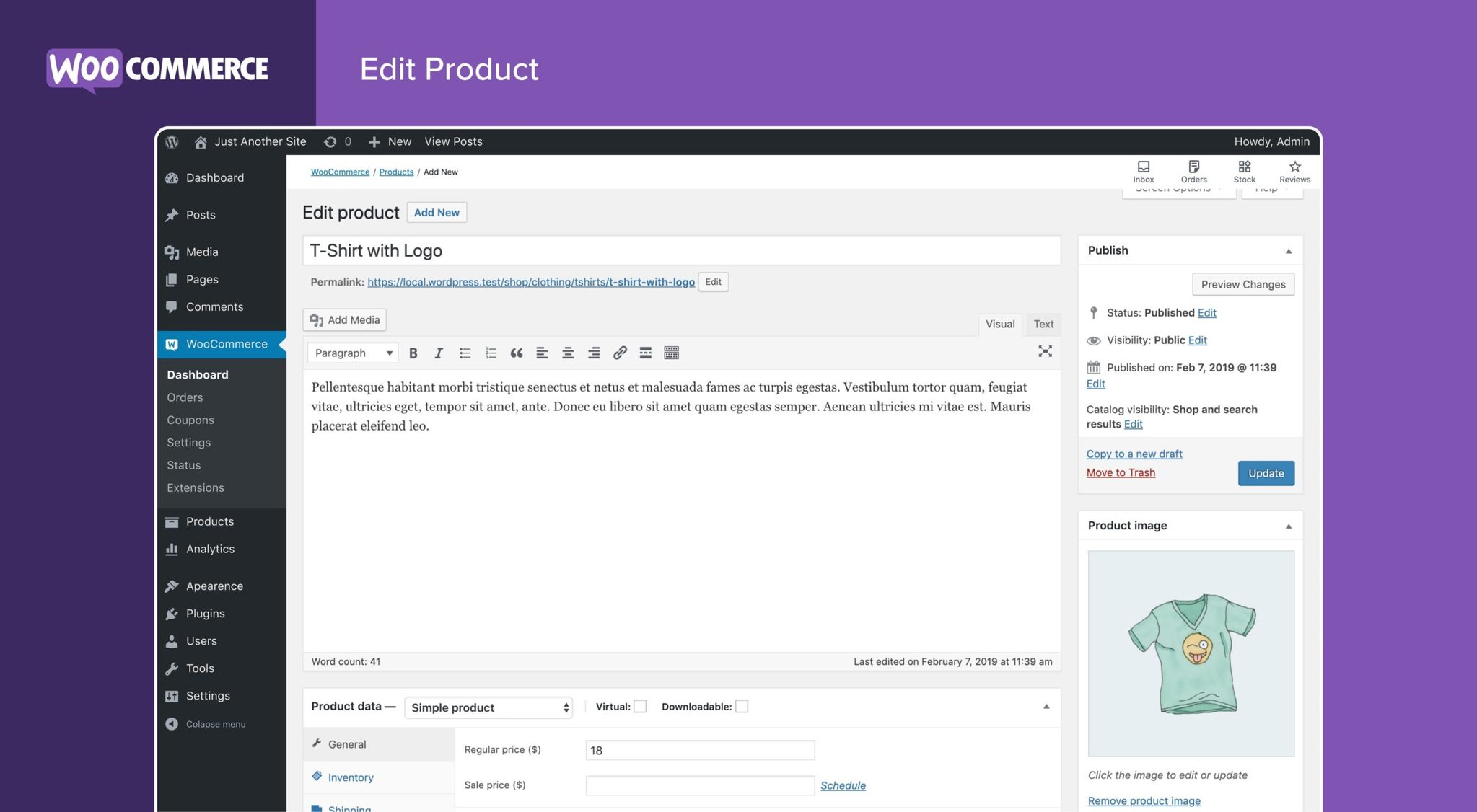
Kromě obecných nastavení najdete v nabídce WooCommerce také záložku "Produkty", pomocí které můžete do systému správy obsahu zadat, co prodáváte. Kliknutím na tlačítko Přidat produkt vytvořte první produkt. Mimo jiné si můžete vybrat, zda se jedná o jednoduchý produkt, nebo o variabilní produkt (s několika verzemi, např. tričko v různých barvách).
Vstupní maska pro produkty na adrese WooCommerce je navržena zcela intuitivně. Nejprve byste měli nahrát obrázek produktu a zadat název a krátký popis produktu.
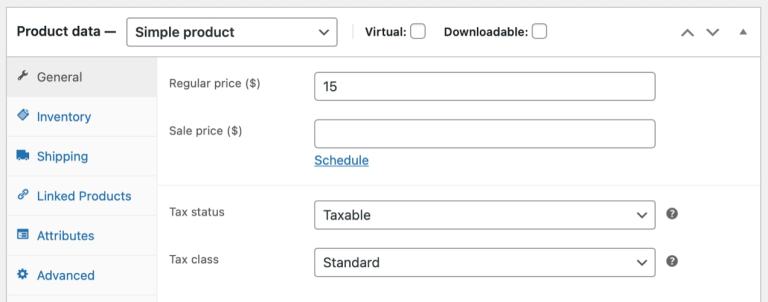
Poté přidáte další údaje o produktu , například:
- Typ výrobku (analogový vs. digitální)
- Prodejní cena
- Informace o přepravě (hmotnost, rozměry atd.)
- Skladové zásoby (např. množství, stav)
- Propojené produkty (upsells a cross-sells)
- Atributy (např. vlastnosti produktu, proměnné produkty)
- Pokročilá nastavení (např. pozice produktu v nabídce, aktivace/deaktivace hodnocení)
- Klíčová slova (tagy)
Tip
Při vytváření názvů a krátkých popisů produktů byste měli dbát na to, aby texty byly nejen informativní pro návštěvníky obchodu. Své texty byste měli optimalizovat také přímo pro vyhledávače, jako je Google. V našem článku vám ukážeme, jak to udělat. WooCommerce SEO pro vaše e-shop
Třídění produktů do kategorií
Chcete-li hotové výrobky roztřídit na stránky kategorií, přejděte do podpoložky Kategorie v nabídce Produkty a zadejte tam název a variantu URL kategorie (např. svetry a "pulovr"). Poté zadejte kategorii popis a náhledový obrázek a klikněte na tlačítko Přidat kategorii produktu.
Po vytvoření kategorie můžete přejít zpět do nabídky jednotlivých produktů a nastavit odpovídající zaškrtnutí v položce "Kategorie produktů". Kliknutím na tlačítko Publikovat (nebo Aktualizovat) přidáte produkt do vytvořené kategorie.
"*" povinný údaj
Další funkce pro váš obchod WooCommerce
Pokud jste postupovali podle výše popsaných kroků, máte již první funkční verzi svého obchodu e-shopy. Web WooCommerce však nabízí v nabídce mnoho dalších funkcí, pomocí kterých můžete svůj obchod dále přizpůsobit.
Zde je výtah nejzajímavějších funkcí pro začátečníky na WooCommerce :
- Vytváření poukazů: WooCommerce nabízí několik možností, jak návštěvníkům poskytnout slevu. V nabídce Kupón můžete vytvořit kódy voucherů včetně popisu. Můžete si vybrat mezi procentuálními slevami a pevnými slevami na jednotlivé produkty nebo na celý nákupní košík. Můžete také nastavit omezení pro použití poukazu (např. minimální hodnotu objednávky, datum vypršení platnosti, individuální použití, jednorázové/vícenásobné použití).
- Správa objednávek: V nabídce Objednávky najdete seznam posledních nákupů provedených ve vašem obchodě. Pokud prodáváte fyzické zboží, můžete si zde prohlédnout, které produkty ještě musíte odeslat, a stav svých objednávek.
- Vytváření sestav :WooCommerce je vybaven integrovanou funkcí sledování, která umožňuje zobrazovat nejrůznější grafy a tabulky. Můžete například rychle získat přehled o tom, jak často jste za určité období prodávali určitý produkt nebo jak si aktuálně vedou vaše skladové zásoby.
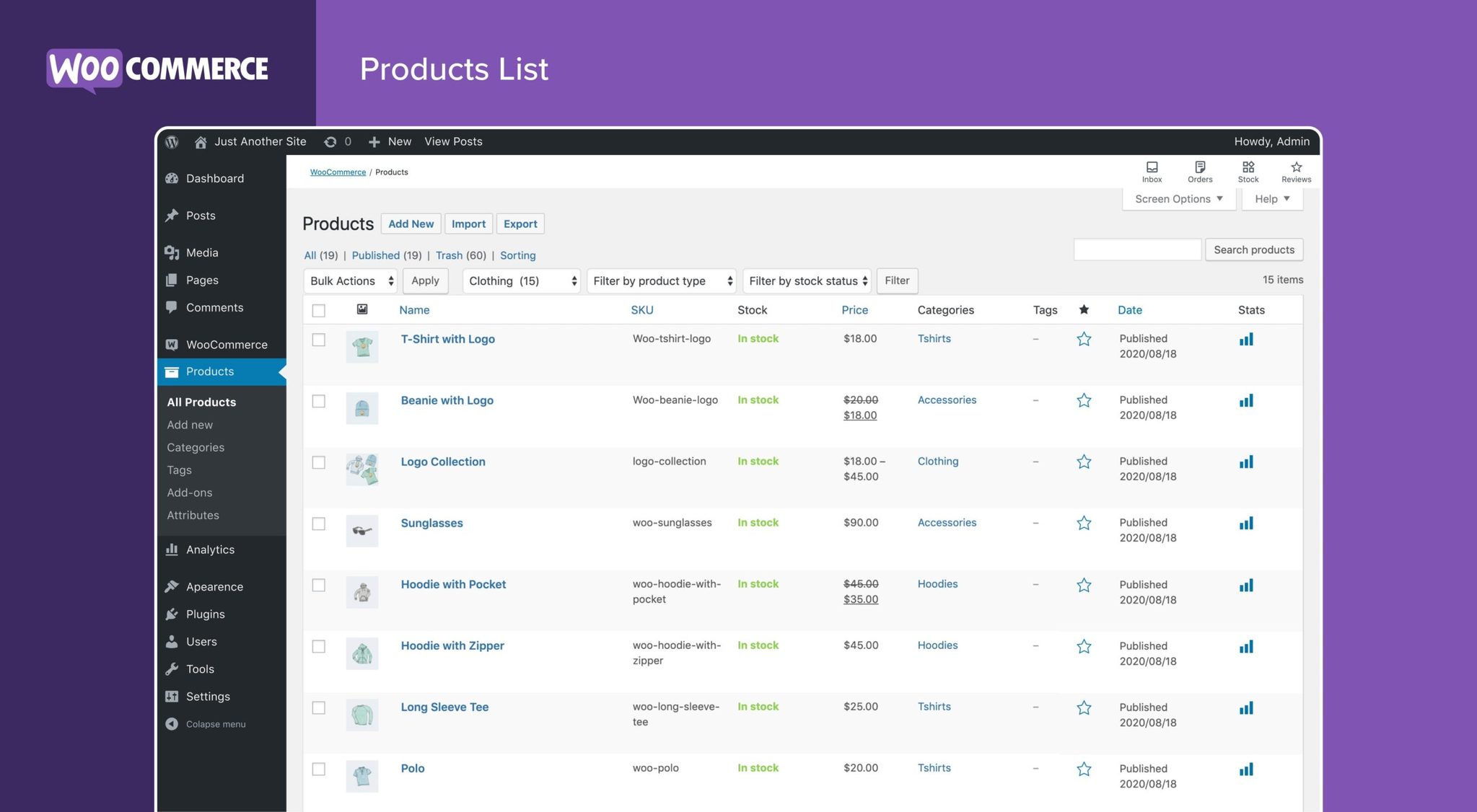
Krok 5: Přizpůsobení obchodu německému trhu
WooCommerce je zaměřen především na trh USA. Pokud chcete v Německu používat svůj WooCommerce e-shop legálně zabezpečeným způsobem, musíte podstoupit další krok. Na německy mluvícím trhu nemůžete používat WooCommerce ve standardní verzi, ale určitě budete potřebovat jiný doplněk, například German Market. Pomocí tohoto pluginu můžete rozšířit systém svého obchodu o informace požadované v Německu o dodacích lhůtách, informace o nákladech na dopravu a daních, VOP, zásady ochrany osobních údajů atd.
Informace o tom, čemu byste měli věnovat pozornost, pokud jde o právní zabezpečení pomocí WooCommerce , a které další pluginy vás mohou podpořit, najdete v našem článku WooCommerce : Požadavky na Německo a Evropu.
Nejčastější dotazy
Můžete vytvořit e-shop pomocí WordPressu?
Odpověď na tuto otázku je zcela jasná: Ano! Díky pluginům, jako je WooCommerce , můžete snadno proměnit své webové stránky WordPress v profesionální e-shop nebo integrovat obchod do svých webových stránek.
Kolik stojí obchod WooCommerce ?
Za e-shop s WooCommerce nemusíte nutně utratit spoustu peněz. Skutečné náklady se však mohou u jednotlivých osob značně lišit - záleží na tom, jaké a kolik produktů nabízíte, jak často je třeba je aktualizovat, zda máte technickou infrastrukturu a zda zvládnete správu svého obchodu sami.
Co potřebujete pro obchod WooCommerce ?
Pro webový obchod WooCommerce potřebujete nejprve aktivní instalaci WordPressu, alespoň 128 MB paměťový limit WordPressu a výkonný hosting. Potřebujete také bezplatný plugin WooCommerce a téma, které je kompatibilní s WooCommerce .
Co je lepší, Shopify nebo WooCommerce?
Na otázku, zda je lepší Shopify nebo WooCommerce, nelze odpovědět plošně. Oba nástroje mají různé silné a slabé stránky. Který z nich je pro vás vhodnější, závisí na mnoha různých faktorech, včetně typu obchodu, vašeho finančního rámce, vašich technických znalostí a toho, jak moc si ceníte přizpůsobitelnosti a flexibility.
Vaše dotazy týkající se WooCommerce pro e-shopy
Máte dotazy k tomuto článku? Pak neváhejte použít funkci komentáře. Chcete mluvit o více příspěvcích o WordPress a WooCommerce Být informován? Pak nás sledujte na LinkedIn, Facebook, Twitter nebo prostřednictvím našeho newsletteru.
